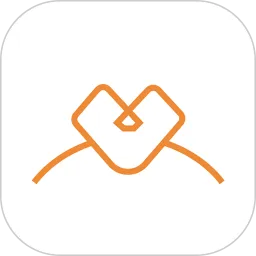在使用电脑的过程中,音频管理器是一个至关重要的工具,它帮助用户调节音量、设置音频设备以及进行各种音效的调整。然而,许多用户在使用Windows操作系统时,常常会遇到“控制面板没有Realtek高清晰音频管理器”这一问题。这不仅使人感到困惑,同时也影响了用户的音频体验。

首先,我们需要了解什么是Realtek高清晰音频管理器。Realtek是一家知名的半导体公司,主要生产音频解决方案。其开发的高清晰音频管理器是用来为用户提供音频设置和管理的图形界面,用户可以通过它来调整音频输出、配置音频设备、设置音效等。当计算机中安装了Realtek音频驱动程序后,这个管理器通常会出现在控制面板中,方便用户进行音频管理。

然而,在许多情况下,用户会发现其控制面板中并没有Realtek高清晰音频管理器。造成这一情况的原因可能有很多,以下是一些常见的原因及解决方法。
首先,最常见的原因是驱动程序未正确安装或过期。音频设备的正常运行依赖于正确的驱动程序。如果你的电脑中没有安装Realtek的音频驱动,或者驱动程序过期,管理器就不会出现在控制面板中。解决这个问题的方法是访问Realtek官方网站或计算机制造商的网站,下载并安装最新版本的音频驱动程序。安装完成后,重启计算机,检查控制面板中是否出现了Realtek高清晰音频管理器。
其次,设备管理器中的音频设备可能被禁用。在某些情况下,设备管理器中的音频设备可能因为某种原因被禁用,导致无法显示在控制面板中。用户可以通过以下步骤启用音频设备:右键点击“此电脑”或“我的电脑”,选择“管理”,然后打开“设备管理器”。在“音频输入和输出”中,检查是否有Realtek音频设备,如果有,右键点击并选择“启用”。
另外,某些系统更新可能会导致音频管理器的消失。Windows系统会不定期进行更新,这可能会影响驱动程序的正常运行。如果你在更新后发现Realtek高清晰音频管理器消失,可以尝试通过“设置”>“更新与安全”>“恢复”>“回退至之前的版本”来恢复更新之前的状态,查看是否可解决问题。
此外,再次强调的是,用户也可以尝试重装音频驱动程序。即便已经安装了驱动,有时驱动出现了冲突或损坏,也会导致管理器无法正常显示。在设备管理器中找到Realtek音频设备,右键选择“卸载设备”,然后重启电脑,系统会自动重新安装驱动程序,安装完成后检查控制面板是否出现了高清晰音频管理器。
最后,如果上述方法均未解决问题,用户可以考虑求助于专业技术人员或联系设备制造商的客户支持。技术人员可以通过更深入的检查,识别问题并提供解决方案。同时,访问相关的技术论坛,看看其他用户是否遇到相同的问题,也可能找到相应的解决办法。
总之,控制面板中没有Realtek高清晰音频管理器是一个常见的问题,但通过检查驱动程序、设备管理器设置、系统更新等,用户通常可以找到解决办法。拥有稳定的音频管理功能,不仅可以提升用户的使用体验,也能让工作和娱乐更加顺畅。因此,遇到问题时,及时采取措施是非常重要的。
希望以上内容能帮助到在音频管理中遇到困扰的用户,让我们享受更好的音频体验!